
Sisukord:
- Autor John Day [email protected].
- Public 2024-01-30 08:50.
- Viimati modifitseeritud 2025-01-23 14:40.

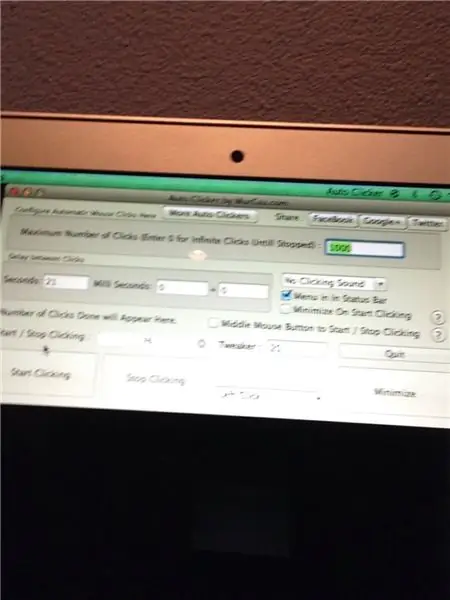

IPhone'ile pole siiani saadaval automaatseid klõpsureid! See suurepärane meetod töötab vnc -l ja on väga lihtne! Laseme klõpsata !! Kasutusjuhud: küpsise klikkija, Kiwicoin, reklaamid jne.
Samm: laadige alla Veency
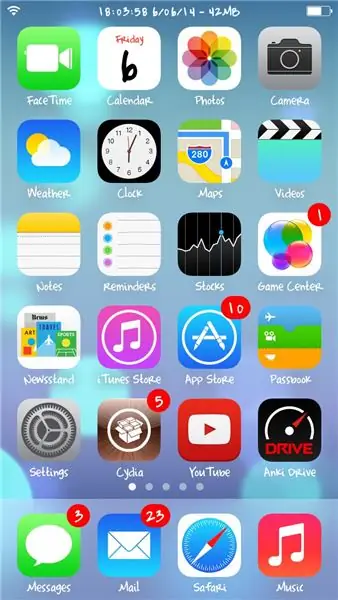
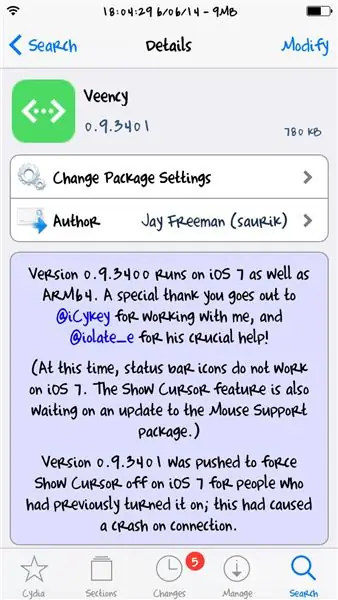
See protsess nõuab cydia jailbreaki, mida nimetatakse veencyks. Laadige see alla ja ikooni pole, kuna see on seadetes. See võimaldab teie iPhone'i juhtida arvuti kaudu.
Samm: avage Veency
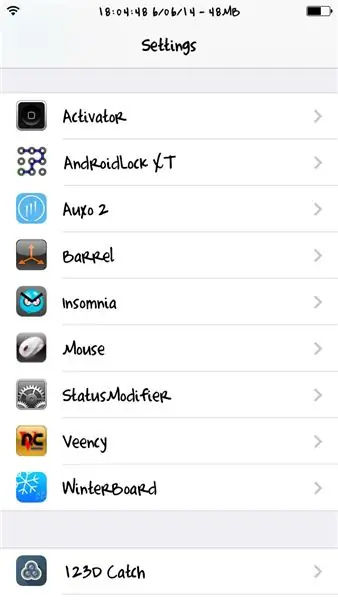
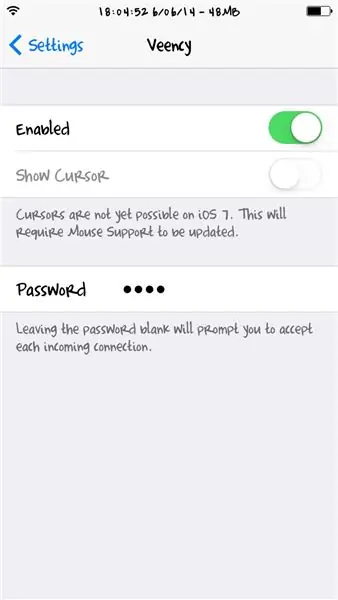
Avage seadetes teravus ja lubage see. Ohutuse huvides soovitan teil määrata parool
Samm: minge oma arvutisse
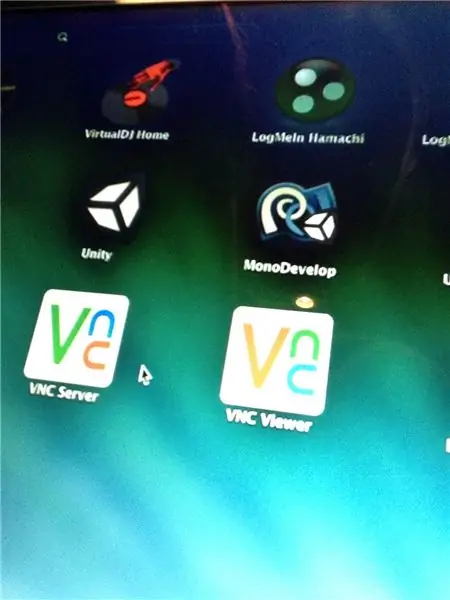
Kui olete teravuse seadistanud, minge oma arvutisse ja hankige vnc -tarkvara (realvnc.) Kui see avaneb, küsib ta teilt IP -aadressi ja lubage mul näidata, kuidas seda saada.
Samm: leidke oma iPhone'i IP
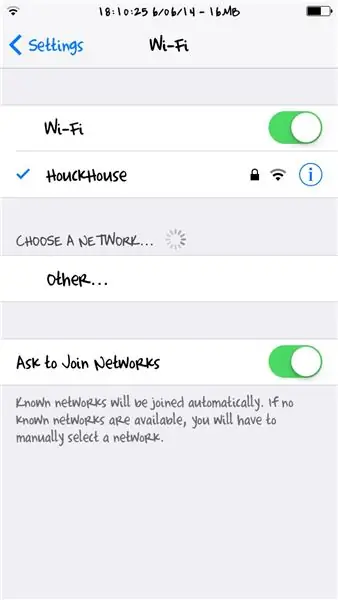
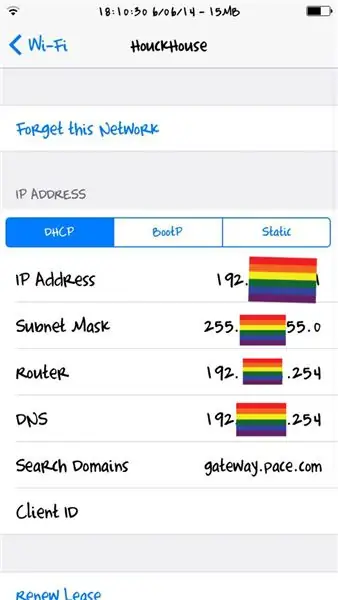
Minge seadetesse ja wifi -sse, seejärel vajutage ühendatud WiFi -võrgus nuppu (i) ja selle ülemist nuppu. Seaded> Wifi> (i)> IP
Samm: viimistlege Vnc
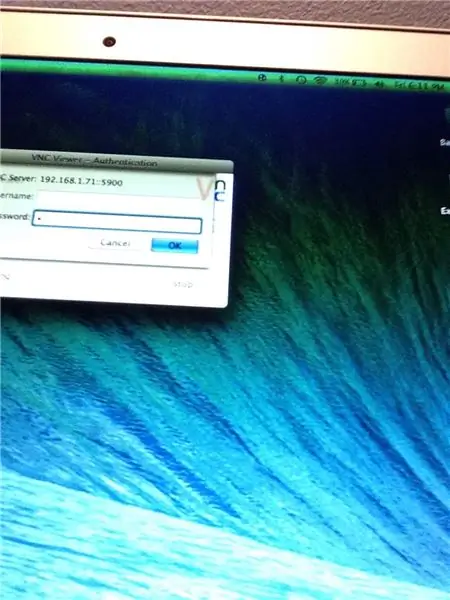
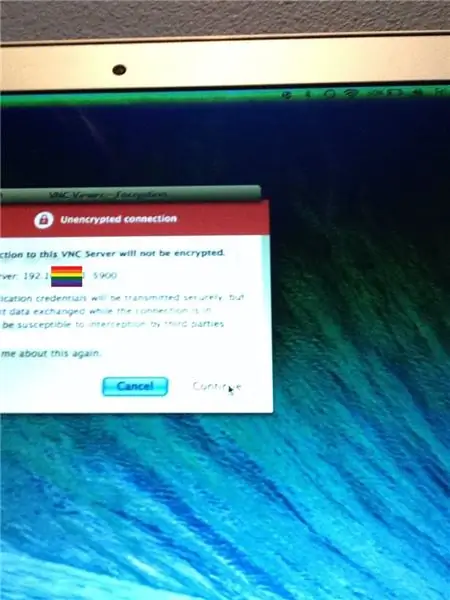
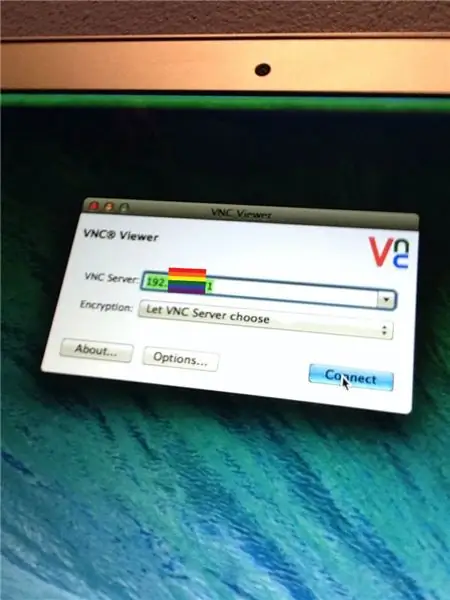
Sisestage kasti oma iPhone'i IP -aadress ja ta otsib seda. Kui olete leidnud, vajutage nuppu Jätka ja jätkake uuesti. Seejärel sisestage vajadusel parool.
6. samm: VNC tulemus
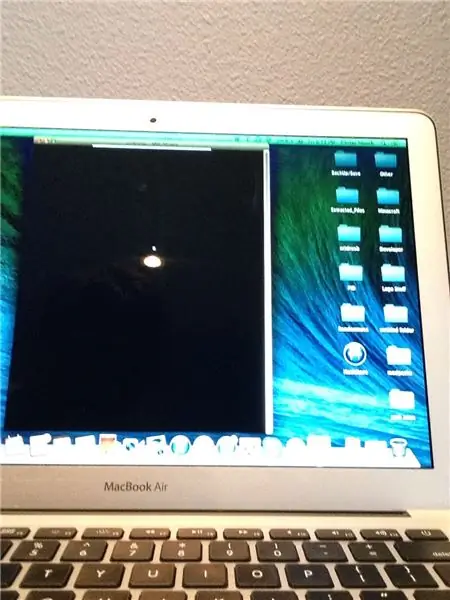
Ekraan peaks välja nägema must, mis on okei, proovige suunata kursor nupu kohale.
Samm: klõpsake automaatselt nuppu Osa
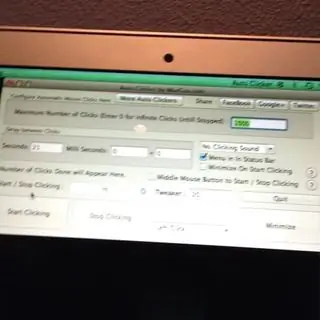
Hetk, mida me kõik oleme oodanud, automaatne klikkija !! Laadige alla mis tahes automaatne klikker ainult oma arvuti/maci jaoks ja asetage kursor alale, mida soovite puudutada.
8. samm: aitäh
Täname, et vaatasite minu juhendit ja öelge mulle kommentaarides, milleks te seda kasutate. Tulen välja automaatse klõpsuga, mis ei vaja jailbreaki ja mida on palju lihtsam teha. Nautige
Soovitan:
[2020] IPhone'i või iPadi ja Micro: bit Game Pad rakenduse kasutamine RC -auto juhtimiseks: 23 sammu
![[2020] IPhone'i või iPadi ja Micro: bit Game Pad rakenduse kasutamine RC -auto juhtimiseks: 23 sammu [2020] IPhone'i või iPadi ja Micro: bit Game Pad rakenduse kasutamine RC -auto juhtimiseks: 23 sammu](https://i.howwhatproduce.com/images/001/image-1423-j.webp)
[2020] IPhone'i või iPadi ja Micro: bit Game Pad rakenduse kasutamine RC -auto juhtimiseks: Kas olete mõelnud oma micro: bit'i juhtimiseks kasutada oma iPhone'i või iPadi? Kas teate, et Micro: bit Educational Foundation pakub iOS -i rakendust Rakenduste pood? Otsing " micro: bit " App Store'is ja saate rakenduse tasuta alla laadida
Biomeetriline auto sisenemine - tõeline võtmeta auto: 4 sammu

Biomeetriline sisenemine autosse - tõeline võtmeta auto: mõni kuu tagasi küsis mu tütar minult, miks tänapäeva autod ei ole varustatud biomeetrilise sisestussüsteemiga, isegi kui see on mobiiltelefonil olemas. Sellest ajast saati töötasin selle rakendamise kallal ja lõpuks õnnestus mul midagi T -le installida ja testida
Honey Clicker - juhtmevaba hiir meega: 9 sammu

Honey Clicker - juhtmevaba hiir Honey'is: tahaksin teile tutvustada klõpsamise tulevikku: Honey Clicker. See on toimiv juhtmevaba hiir, mis on riputatud meega ja mida saab klõpsata ainult vasakul
IPhone'i demonteerimine - juhend iPhone'i sees: 4 sammu

IPhone'i demonteerimine - juhend iPhone'i sees: juhend iPhone'i demonteerimiseks. Selle juhendi pakub PowerbookMedic.com. Oleme postitanud YouTube'i ka lühiülevaate video. Ärge kopeerige ega paljundage selle kasutusjuhendi sisu ilma PowerBookMedic.c kirjaliku nõusolekuta
Iphone autoteli dokk IPhone või IPod Touch jaoks: 14 sammu

Iphone autolett Doc iPhone'i või iPod Touchi jaoks: turvasüsteem iPhone'i või iPod Touchi jaoks autole. Kasutab teie kodus olevaid esemeid, ostke ainult rohelist kontseptsiooni Velcro (3 dollarit)! Pärast iPhone'i jaoks spetsiifilise turu diskreetse toe leidmist otsustasin selle ise teha. (Rohkem teavet
